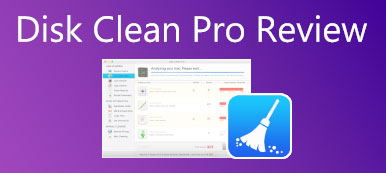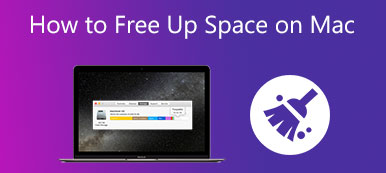Если на ваших жестких дисках что-то не так или они случайно отформатированы, файлы и данные на дисках исчезнут. Не сдавайтесь, если ваш жесткий диск вышел из строя. Может быть, ты сможешь восстановить данные с жесткого диска на вашем компьютере. Если вы просто по ошибке удалили какие-то файлы или отформатировали диск, восстановить данные с твердотельного жесткого диска или механических дисков будет проще. Эта статья расскажет вам, как восстановить жесткие диски 3 проверенными и простыми способами. Пожалуйста, проверьте их и быстро восстановите важные данные.
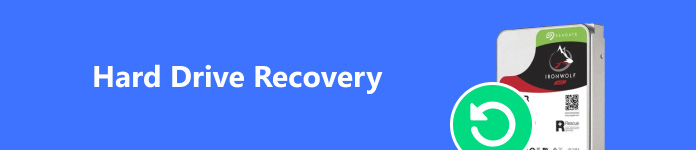
- Часть 1: Самый простой способ восстановить данные с жесткого диска
- Часть 2. Как восстановить отформатированный внешний диск с помощью CMD
- Часть 3. Легкое восстановление жесткого диска с помощью истории файлов
- Часть 4: Как восстановить файлы с внешнего жесткого диска на Mac
- Часть 5. Часто задаваемые вопросы по восстановлению жесткого диска
Часть 1: Самый простой способ восстановить данные с жесткого диска
Предположим, вы случайно очистили жесткий диск или удалили какие-то важные файлы; ты можешь использовать Apeaksoft Восстановление данных для восстановления жестких дисков без резервного копирования. Он может быстро сканировать ваши жесткие диски и отображать все потерянные файлы красным цветом. Вы можете найти нужные файлы из определенных групп или с помощью функции поиска. Более того, вы можете подключить к компьютеру вышедший из строя внешний диск, и тогда эта программа поможет вам восстановить внешний жесткий диск. Вы тоже хотите знать, как восстановить удаленные файлы с флешки? Эта программа также может это сделать.

4,000,000+ Загрузки
Сканируйте свои жесткие диски, чтобы получить нужные форматы файлов.
Поддержка восстановления внешней флэш-памяти, жестких дисков, мобильных устройств и т. д.
Восстановите данные с жесткого диска и отобразите их в определенных группах.
Пакетное восстановление нужных файлов с мертвого или отформатированного жесткого диска.
Шаг 1 Скачать и запустить Apeaksoft Восстановление данных. Вы можете выбрать форматы файлов и жесткие диски, которые хотите восстановить, например изображения, видео, важные документы и т. д. Затем нажмите кнопку Сканировать кнопка, чтобы начать восстановление данных с жестких дисков.
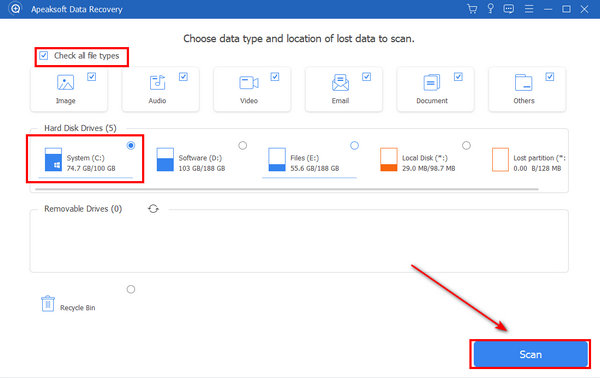
Шаг 2 Он быстро завершит сканирование. Все потерянные файлы отмечены красным. Выберите нужные файлы и нажмите кнопку Recover Кнопка для быстрого восстановления жесткого диска.
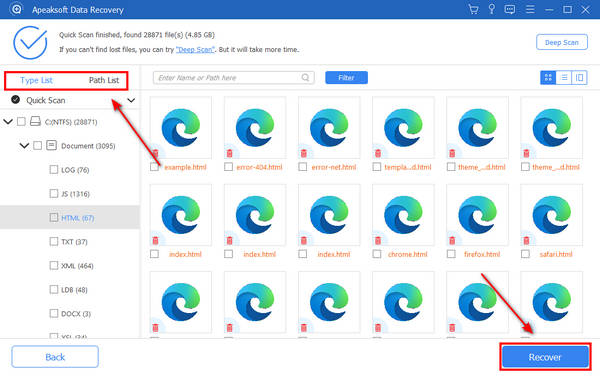
Часть 2. Как восстановить отформатированный внешний диск с помощью CMD
Отформатированный жесткий диск глубоко чист? Нет, вы все равно можете бесплатно восстановить файлы с отформатированного жесткого диска в Windows 11.
Шаг 1 Найдите CMD в поле поиска Windows, а затем щелкните его правой кнопкой мыши. Выбирать Запуск от имени администратора.
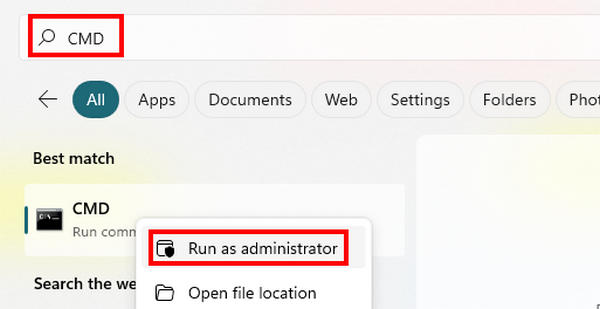
Шаг 2 Предположим, вы хотите восстановить данные с жесткого диска F, тогда вы можете ввести chkdsk Ф: /f. Затем нажмите кнопку Enter клавиша на клавиатуре.
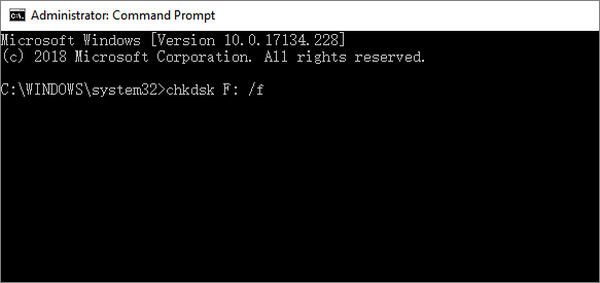
Шаг 3 Затем введите Y и ударил Enter снова.

Шаг 4 Вам следует ввести F и нажмите Enter. Помните, что вы хотите восстановить жесткий диск F, поэтому введите F:\>attrib -h -r -s /s /d *.* и ударил Enter ключ. После этого файлы, потерянные на соответствующем жестком диске, будут восстановлены.

Часть 3. Легкое восстановление жесткого диска с помощью истории файлов
Подобно восстановление документа Word с помощью автосохранения Windows также может помочь восстановить потерянные файлы с помощью история заявки особенность. Он может бесплатно восстанавливать файлы с отформатированных жестких дисков в Windows 11. Однако это может не помочь, если ваш жесткий диск вышел из строя. Кроме того, вам следует убедиться, что вы создали резервную копию своих файлов с помощью истории файлов на внешнем диске.
Шаг 1 Подключите внешний жесткий диск к компьютеру. Открыть история заявки из поля поиска Windows. Нажмите кнопку Восстановление личных файлов .
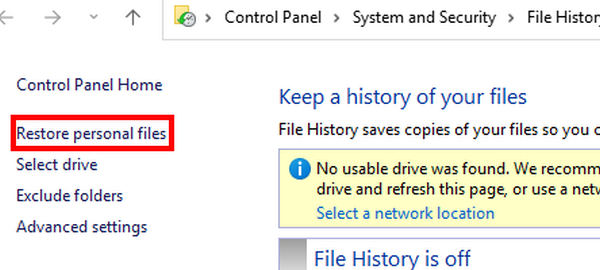
Шаг 1 Вы можете увидеть множество файлов, зарезервированных в история заявки. Выберите нужные файлы и нажмите кнопку Восстановить кнопка для восстановления данных с жесткого диска. Вы также можете нажать кнопку левый or Правильно кнопка, чтобы проверить другие версии файла.
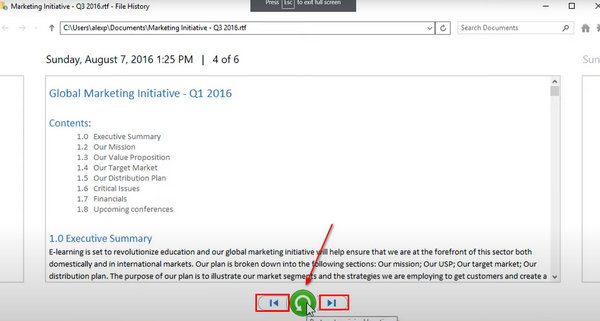
Часть 4: Как восстановить файлы с внешнего жесткого диска на Mac
Если вы случайно удалили загрузочный диск на Mac или ваши файлы были потеряны с внешнего жесткого диска, программа «Дисковая утилита» поможет вам легко их восстановить.
Шаг 1 Если вы потеряли свои данные на внешнем жестком диске, вы можете подключить его к своему Mac. Запустите Дисковую утилиту на своем Mac и выберите Macintosh HD. Нажмите кнопку Первая помощь кнопку в верхней части Дисковой утилиты.
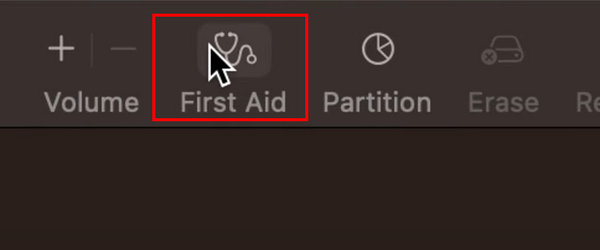
Шаг 2 Восстановление данных с жесткого диска вашего Mac приведет к тому, что ваш Mac перестанет отвечать на запросы; вам следует нажать кнопку Продолжить для подтверждения.
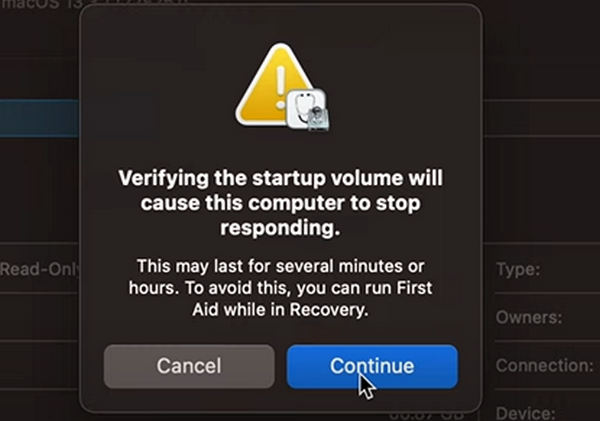
Шаг 3 Первая помощь начнет ремонтировать ваш жесткий диск. Когда все закончится, вы сможете проверить детали. Если ты видишь Громкость вроде в норме и Операция успешна в конце концов, это означает, что вы восстановили данные с жесткого диска Mac.
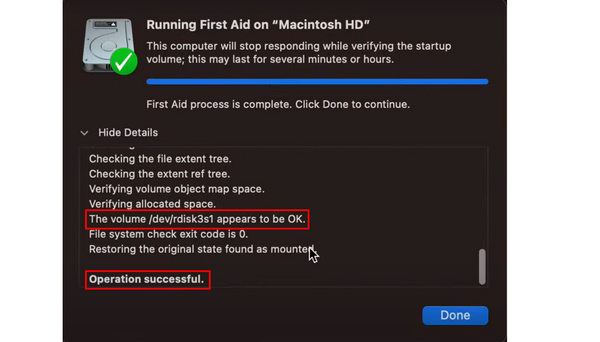
Часть 5. Часто задаваемые вопросы по восстановлению жесткого диска
Почему я не могу восстановить внешний HD-диск на своем компьютере?
Вы можете проверить соединение USB и компьютера. Возможно, с драйвером USB на вашем компьютере возникли проблемы. Худшая ситуация – это то, что ваш USB-накопитель заражен вирусом. Однако если вы устраните эти проблемы, вы все равно сможете восстановить внешний жесткий диск.
Что может сделать служба восстановления жесткого диска?
Ближайшая к вам служба восстановления жесткого диска может восстановить данные и жесткий диск до прежнего состояния после повреждения диска. По сравнению с программным обеспечением для восстановления жестких дисков, оно может восстановить данные на сильно поврежденном диске.
Могу ли я восстановить данные с разобранного жесткого диска?
Да, вы можете. Даже если вы разделили свои диски при настройке компьютера с Windows, все равно есть шанс восстановить потерянные данные. Например, вы все равно можете запустить CMD для восстановления жестких дисков.
Заключение
Ты можешь научиться как восстановить отформатированный внешний жесткий диск с помощью CMD из этой статьи. Если у вас MacBook, Дисковая утилита поможет вам легко восстановить утерянные данные. Если вы хотите узнать, как лучше всего восстановить данные с жесткого диска, не пропустите Apeaksoft Восстановление данных. Эта мощная программа может восстановить все удаленные данные из-за удаления или повреждения. Вас больше не будет беспокоить случайная потеря данных.